파워포인트로 발표 자료를 만들다 보면, 슬라이드에 입력한 텍스트에 빨간 밑줄이 생겨서 당황한 적 있으신가요? 이는 바로 파워포인트 맞춤법 검사 기능이 자동으로 작동한 결과입니다. 이 기능은 ppt 오타 검사나 파워포인트 띄어쓰기 오류를 즉시 확인할 수 있어 문서 완성도를 높이는 데 유용합니다.
하지만 때로는 영어 이름이나 약어, 브랜드명에도 밑줄이 표시되어 불필요하게 보일 때가 있죠. 그렇다면 이런 ppt 맞춤법 검사 기능을 필요할 때만 켜고, 원하지 않을 땐 깔끔하게 끄는 방법은 없을까요?
이번 글에서는 파워포인트 맞춤법 검사 기능이 어디에 있는지, 자동 맞춤법 검사 켜는 법과 끄는 법, 그리고 특정 단어나 슬라이드에서만 검사를 제외하는 방법까지 단계별로 자세히 안내해 드리겠습니다.
목록:
Part 1: 헷갈리는 맞춤법, 파워포인트가 잡아준다! 맞춤법 검사 기능 완전 정복
발표자료를 보다가 오타 하나 때문에 신뢰도가 뚝 떨어진 경험, 있으시죠? 특히 회사 보고서나 학교 과제용 슬라이드라면 맞춤법과 띄어쓰기 실수는 눈엣가시처럼 보이죠. 이런 실수를 막기위해 파워포인트에는 맞춤법 검사 기능이 기본으로 탑재되어 있어요. 단, 이 기능이 자동으로 켜져 있거나 혹은 꺼져 있는 경우도 있어서 직접 확인하고 설정하는 방법을 알려드릴게요.
맞춤법 검사 체크박스 설정 및 해제하기
Step1: PowerPoint 실행 후 파일 메뉴 클릭
PowerPoint 프로그램을 실행한 후, 맞춤법 검사를 적용할 프레젠테이션 파일을 열고 왼쪽 상단의 [파일]탭을 클릭합니다.
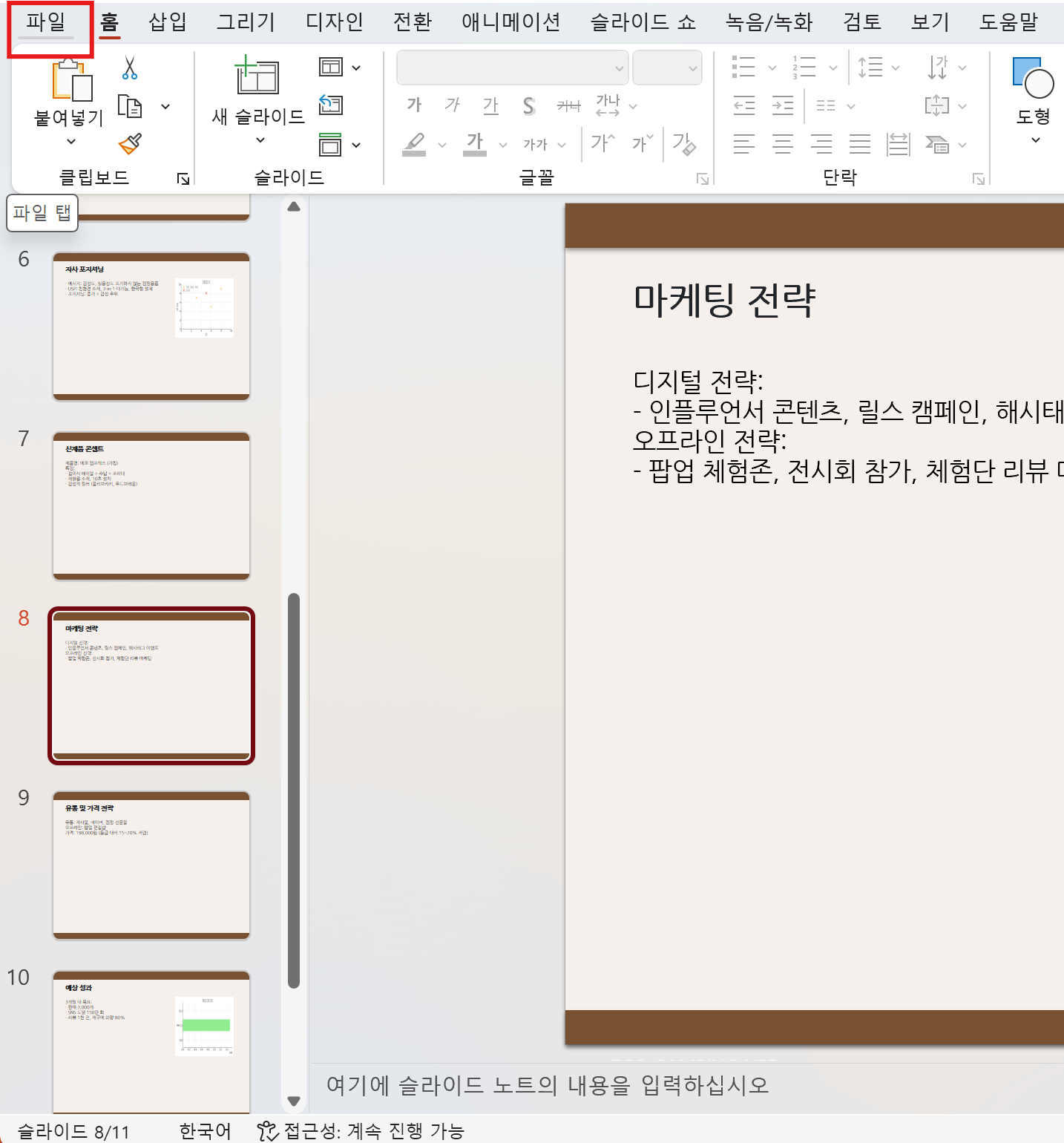
Step2: 메뉴에서 ‘옵션’ 클릭
파일 메뉴 하단의 '옵션'을 클릭하면 PowerPoint 옵션 창이 새로 열립니다.
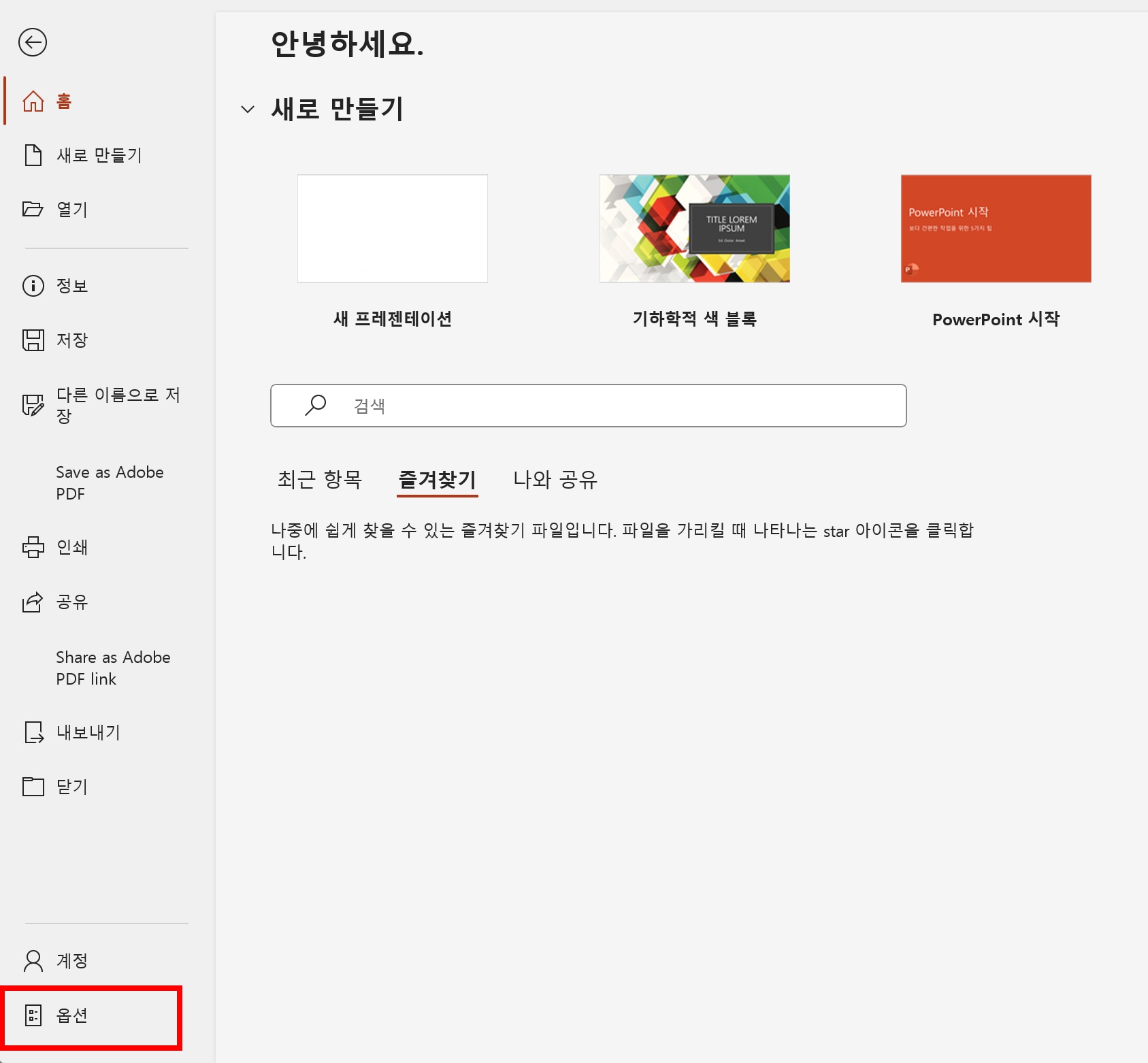
Step3: ’언어 교정’ 탭 선택 후 설정할 곳 체크하기
옵션 창 왼쪽 목록에서 ‘언어 교정’을 선택합니다. 이곳에서 맞춤법 검사 관련 설정을 할 수 있습니다.
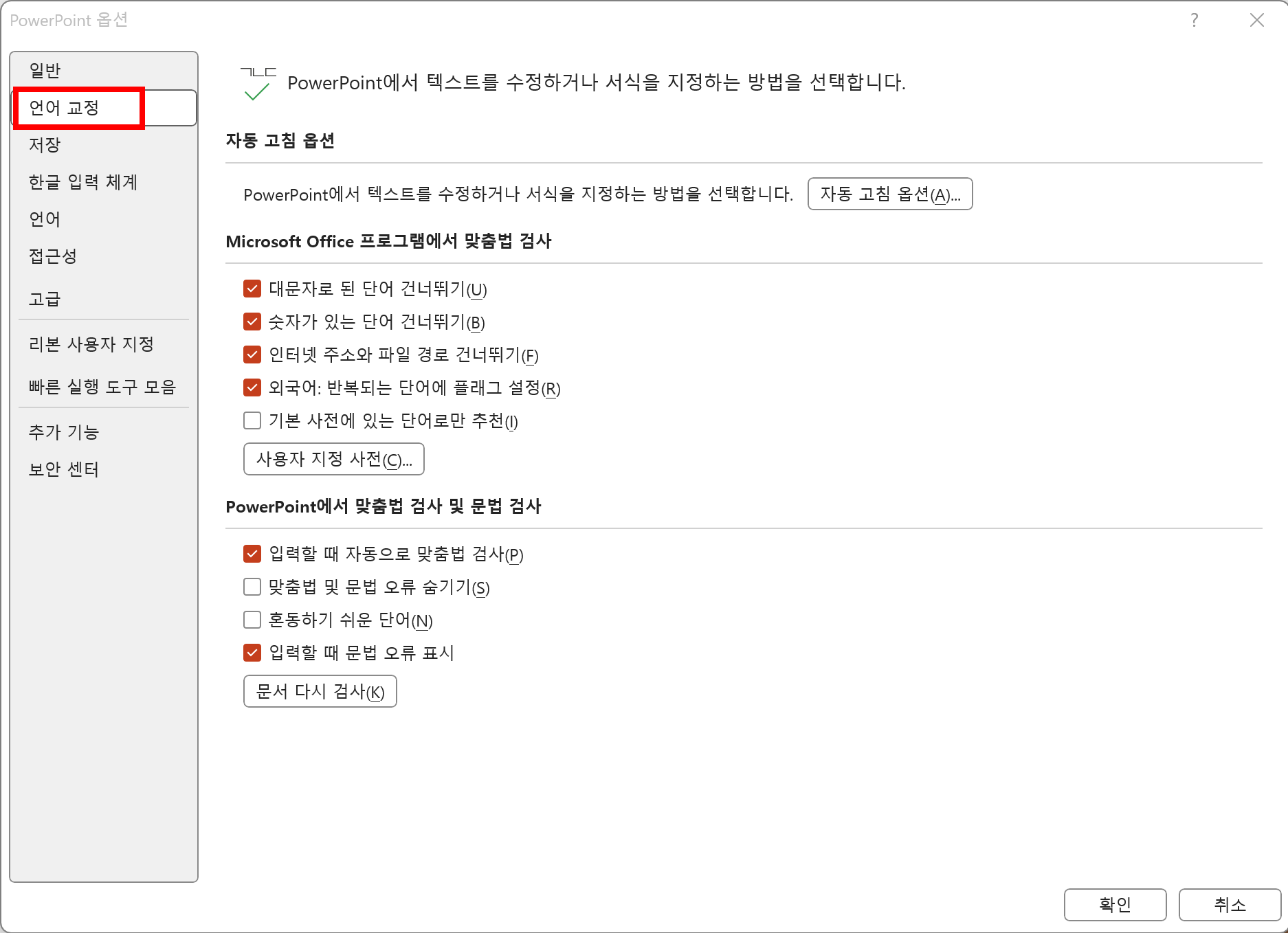
Step4: ‘입력할 때 자동으로 맞춤법 검사’ 체크
오른쪽 화면의 ‘PowerPoint에서 맞춤법 검사’ 카테고리에서 ‘입력할 때 자동으로 맞춤법 검사’ 항목을 찾아 체크박스를 선택합니다. 체크가 되어 있으면 맞춤법 검사 기능이 활성화되며, ‘입력할 때 문법 오류 표지’ 선택 시 맞춤법 오류가 표시됩니다. 이 과정을 마치면 PowerPoint에서 맞춤법 검사 기능이 활성화되어, 오탈자나 문법 오류가 실시간으로 감지할 수 있습니다.
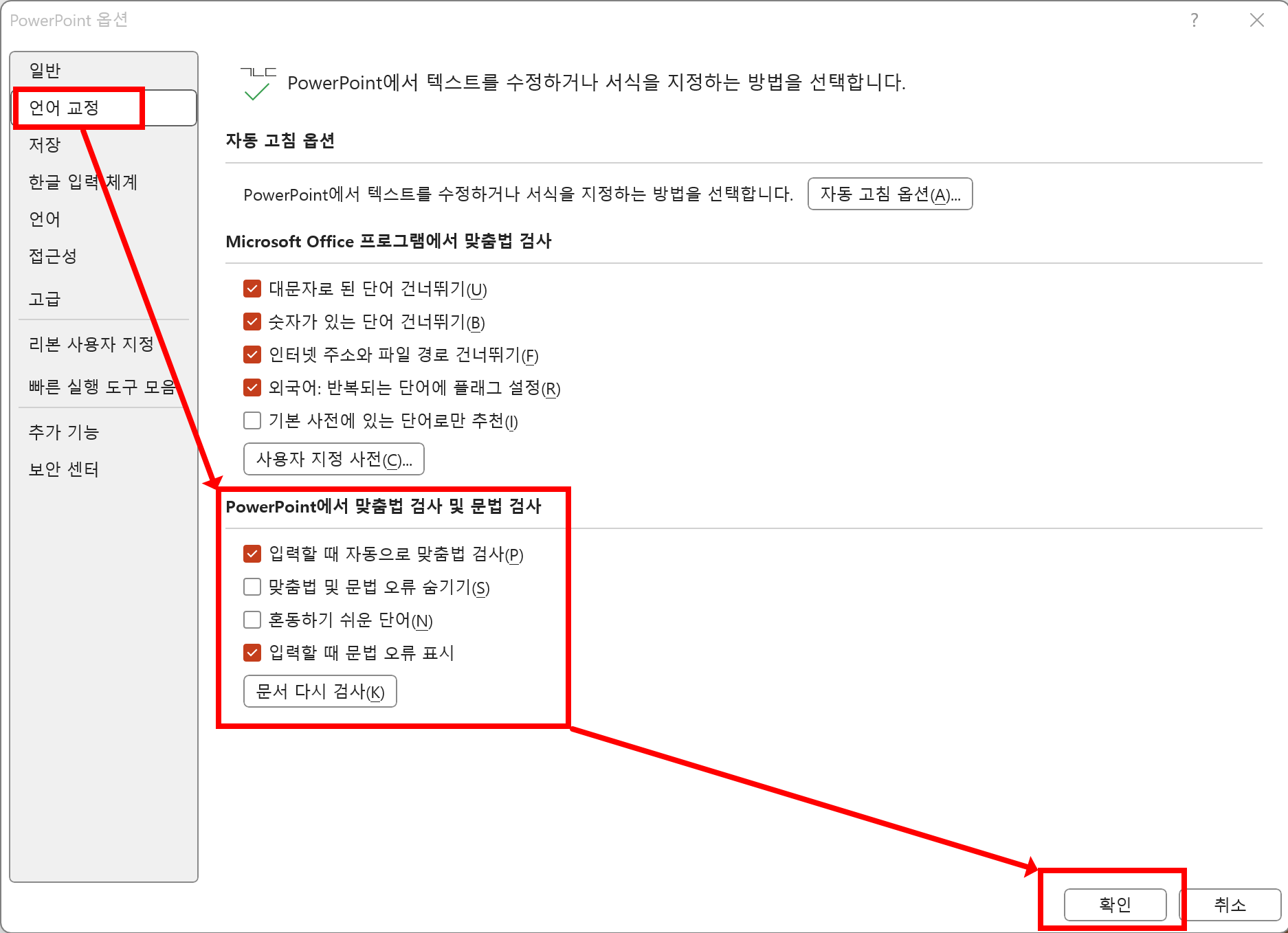
맞춤법 검사 수동으로 실행하기
또 다른 맞춤법 확인 방법은 ‘검토 탭에서 수동으로 실행하는 방법입니다. 이 방법은 자동 맞춤법 검사 기능을 껐더라도 필요할 때만 수동으로 맞춤법을 점검하고 싶을 때 유용하게 쓰일 수 있습니다. 특히 발표 전 문서 전체를 빠르게 검토할 때 효과적으로 쓸 수 있고 필요하다면 자동 검사 설정을 해제한 상태에서 이 방법을 병행해도 좋습니다.
Step1: PowerPoint 실행 후 슬라이드 선택
먼저 맞춤법을 점검할 프레젠테이션 파일을 엽니다. 특정 슬라이드에만 적용하고 싶다면 해당 슬라이드를 선택하거나, 전체 문서를 검사하려면 아무 슬라이드에서 시작해도 됩니다.
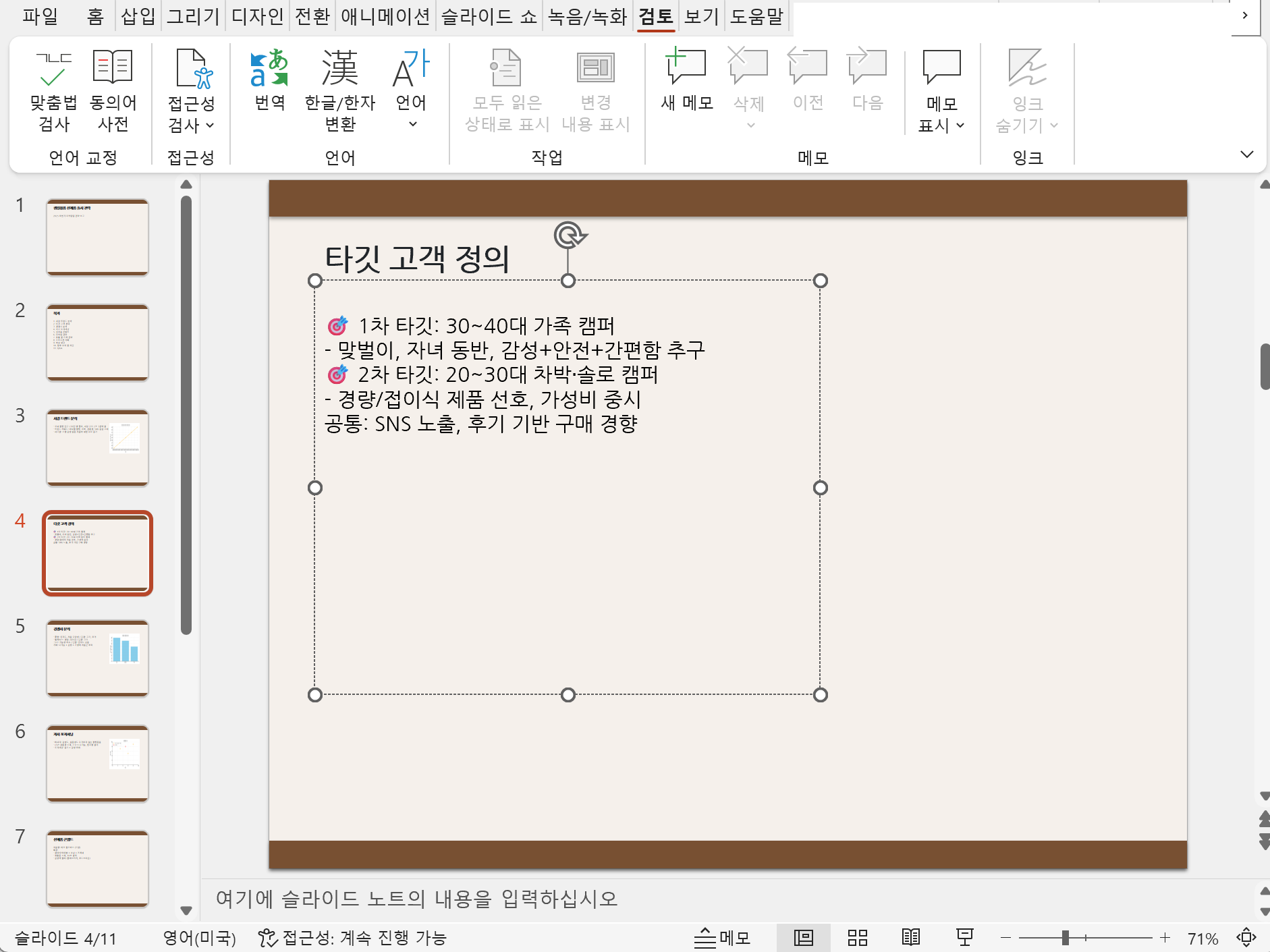
Step2: 메뉴에서 맞춤법 버튼 클릭
파워포인트 상단 메뉴의 [검토] 탭을 클릭하고 탭 왼쪽 끝 부분에 있는 [맞춤법 검사] 기능을 클릭합니다. 혹은 단축키 F7버튼을 눌러도 됩니다.
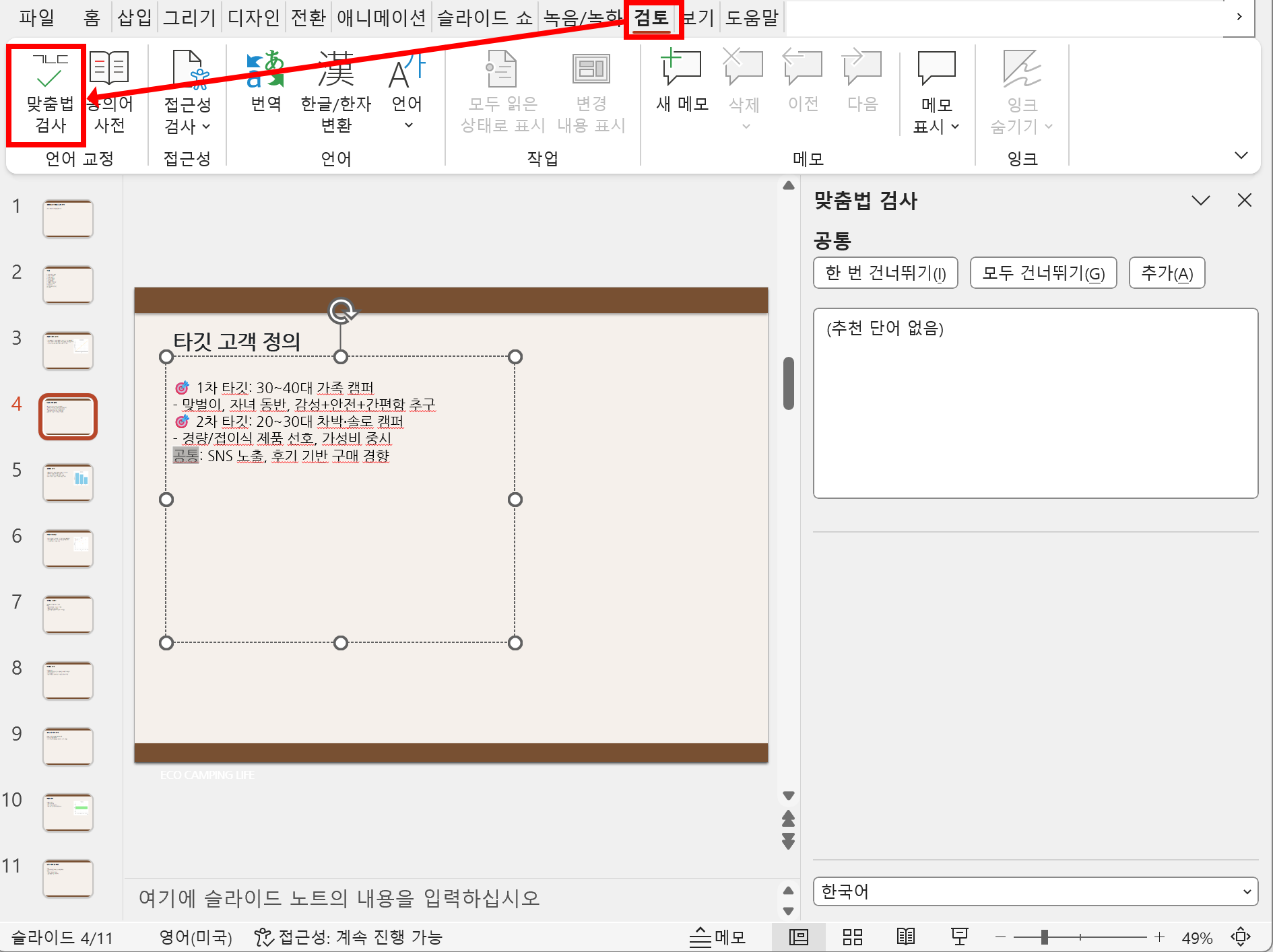
Step3: 맞춤법 검사 창 확인
맞춤법 검사 창에는 감지된 오류 단어가 강조되어 표시되며, 그 아래에 제안하는 올바른 단어 목록이 나옵니다. 사용자 사전에 없는 고유명사, 외래어 등도 오류로 표시될 수 있으니 주의 깊게 검토해야 하는 것이 필요합니다.

Part 2: PDF에서도 맞춤법 검사가 된다?! PDF엘리먼트 AI로 오탈자 완벽 차단
AI 기능이 탑재된 PDF 엘리먼트는 PDF 문서 속 오탈자를 손쉽게 찾아줍니다. 워드나 파워포인트처럼 PDF에서도 맞춤법 검사를 할 수 있어서, 문서 완성도를 한층 끌어올릴 수 있습니다. 중요한 보고서나 이력서에 실수 없이 제출하고 싶다면 꼭 활용해보세요. 지금부터 PDF엘리먼트 AI 맞춤법 기능을 어떻게 사용하는지 자세히 소개해 드리겠습니다.
Step1: PDF엘리먼트 실행 및 파일 열기
PDF엘리먼트를 실행한 후, [파일] → [열기]를 통해 맞춤법 검사를 원하는 PDF 파일을 엽니다.
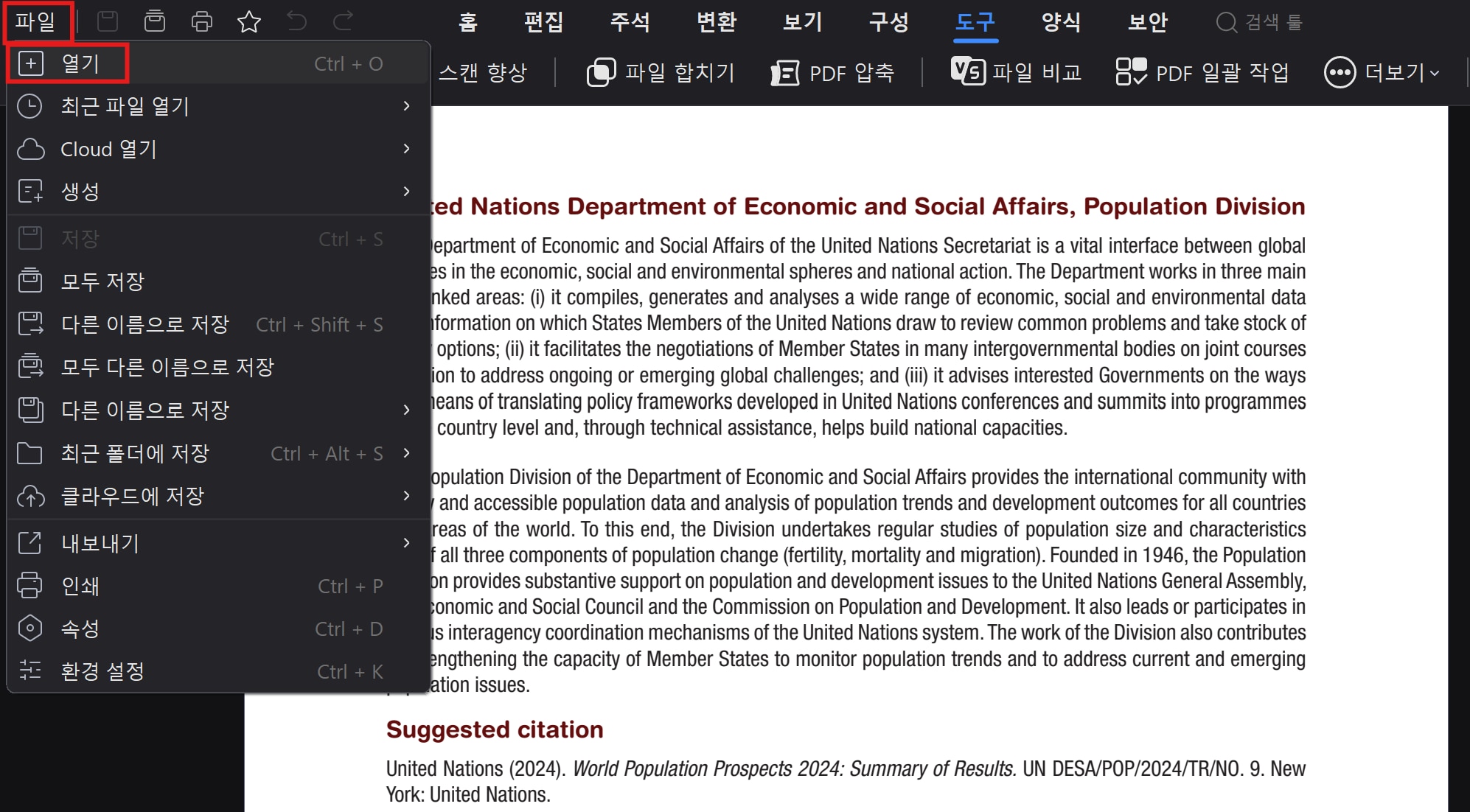
Step2: AI Assistant에서 문법 검사 메뉴 열기
파일이 열리면 오른쪽 상단의 ‘AI ASSISTANT’ 탭에서 ‘AI 문법 검사’ 메뉴를 클릭해 검사 기능에 접근합니다. PDF일부분만 검사가 필요할 때는 ‘단락 문법 검사’, 전체 PDF의 문법 검사가 필요할 경우 ‘PDF 문법 검사’를 선택합니다.
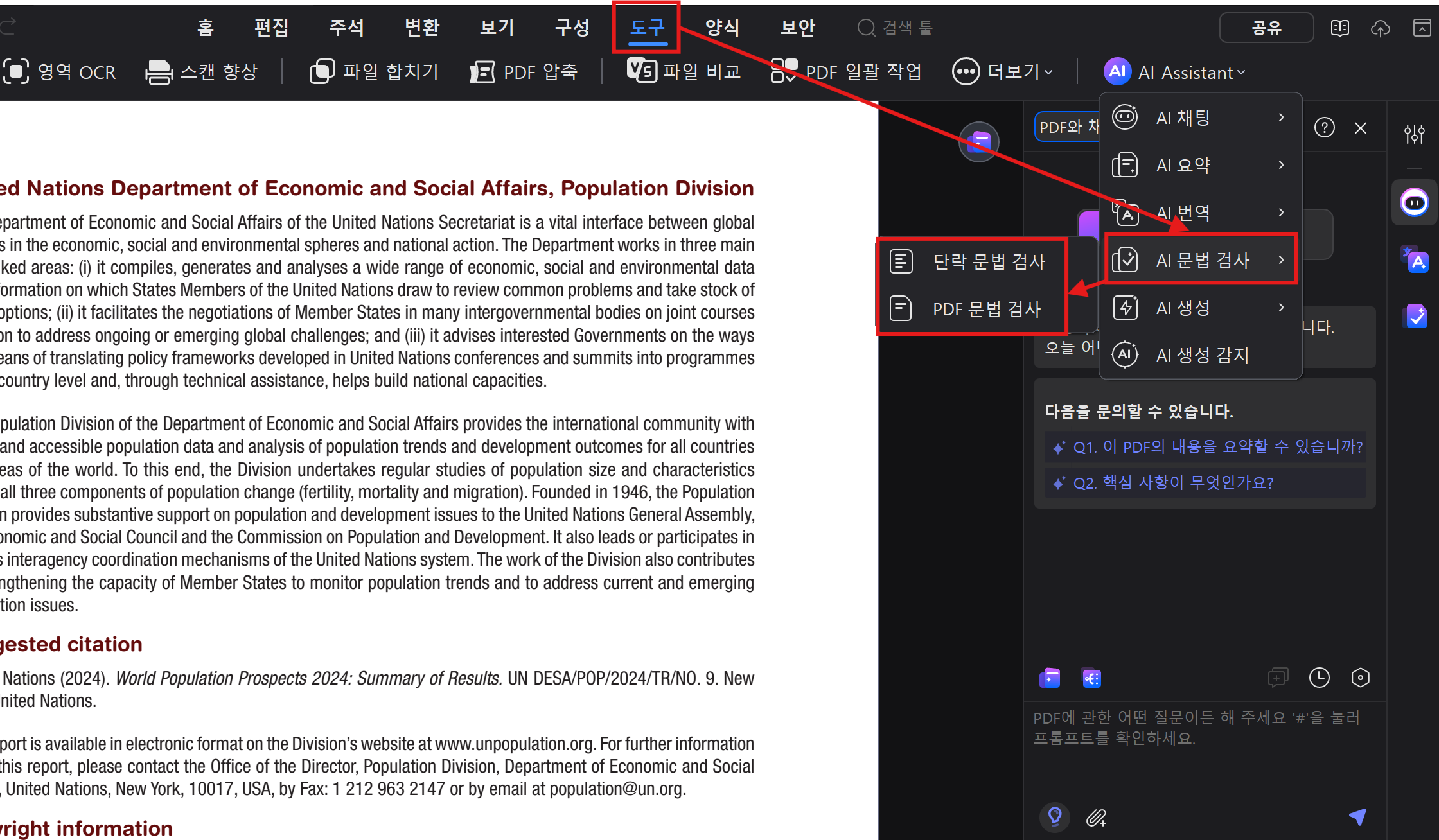
Step3: 검사 범위 및 설정 지정
특정 단락만 선택적으로 검사하려면 ‘단락 문법 검사’를 선택하고 화면 오른쪽 박스에 텍스트를 붙여넣기 합니다.
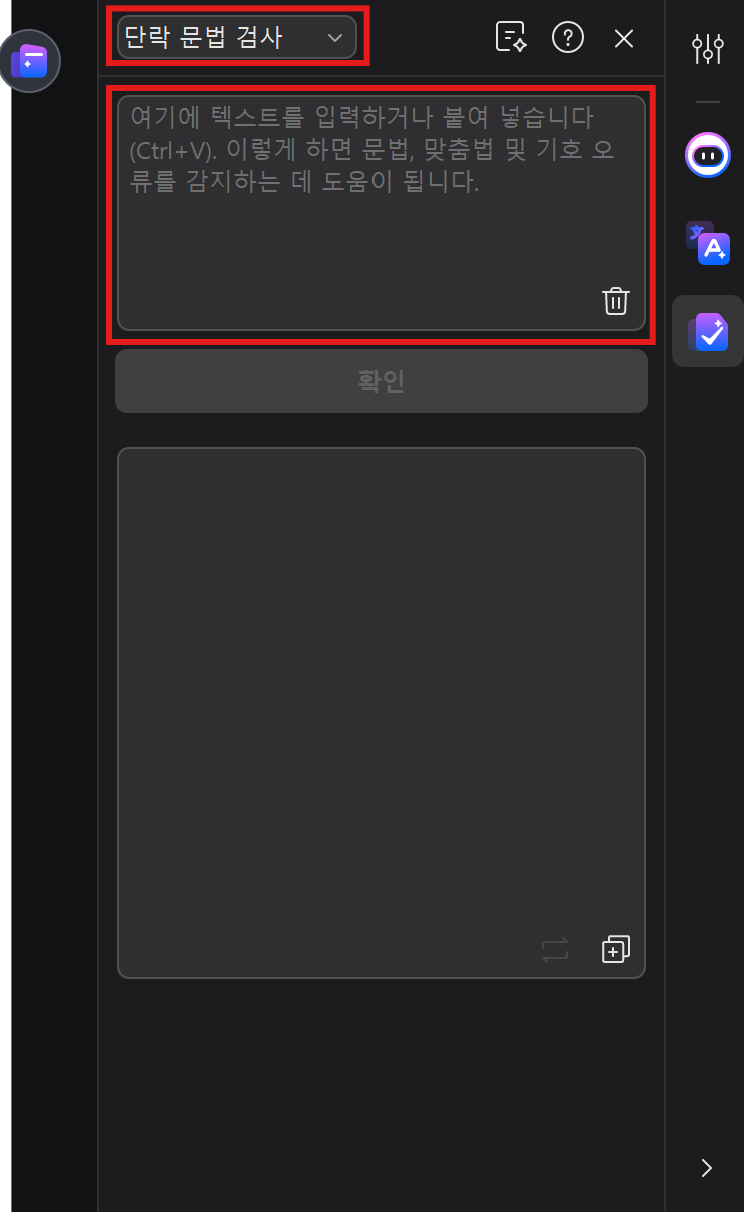
Step4: AI 맞춤법 검사 시작
‘확인’ 버튼을 클릭하면 AI가 문서 내 오탈자, 문법 오류, 구두점 실수 등을 자동으로 분석합니다. 자동 수정된 문장은 결과창에서 확인이 가능하고 ‘결과 복사’ 버튼을 눌러 복사할 수 있습니다. 하단의 ‘변경 사유’ 박스에서 변경된 이유도 확인할 수 있습니다.
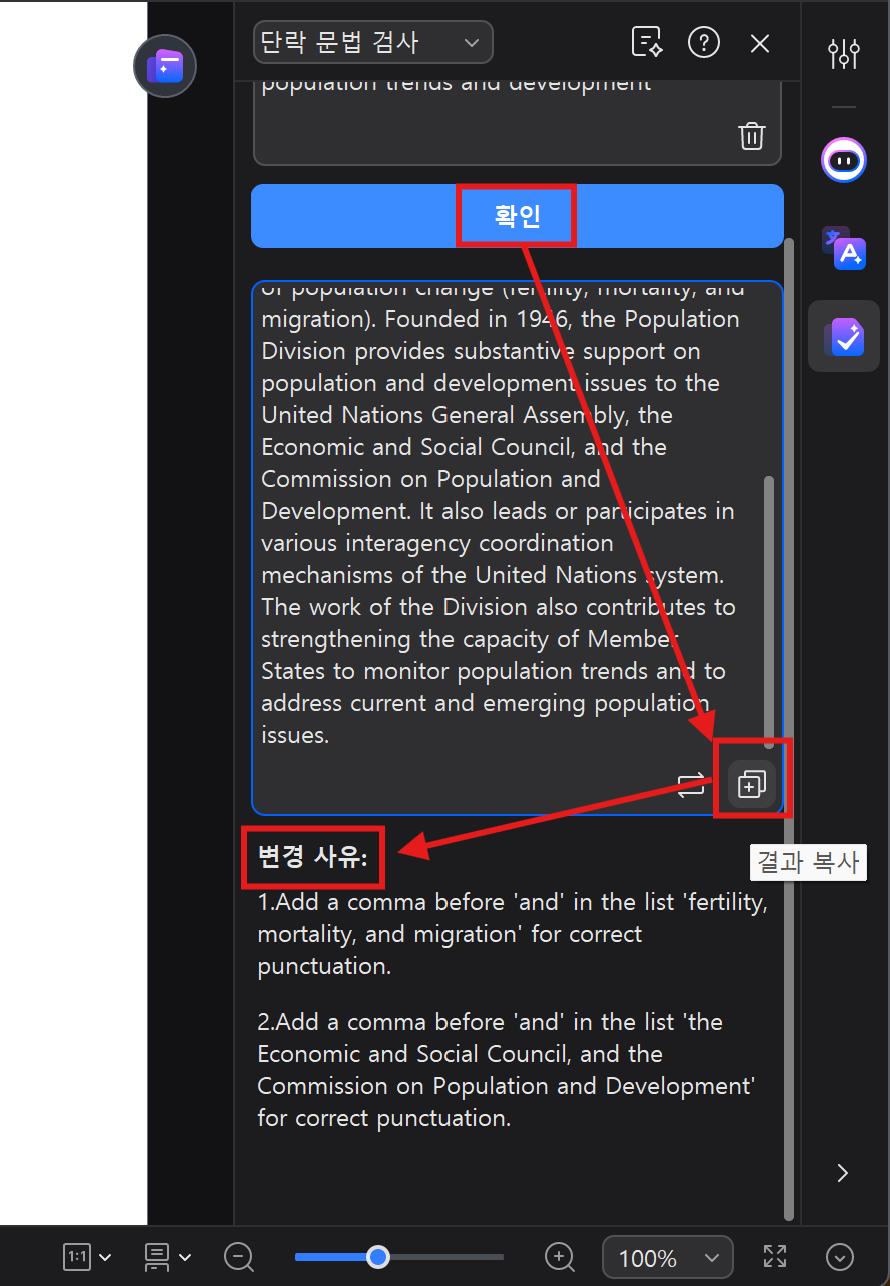
Step5: 수정 및 저장
강조된 오류를 직접 수정하거나, AI가 제안하는 교정 문구를 적용합니다. 모든 수정이 끝나면 PDF 파일을 저장하여 오탈자가 없는 최종 문서를 완성할 수 있습니다.
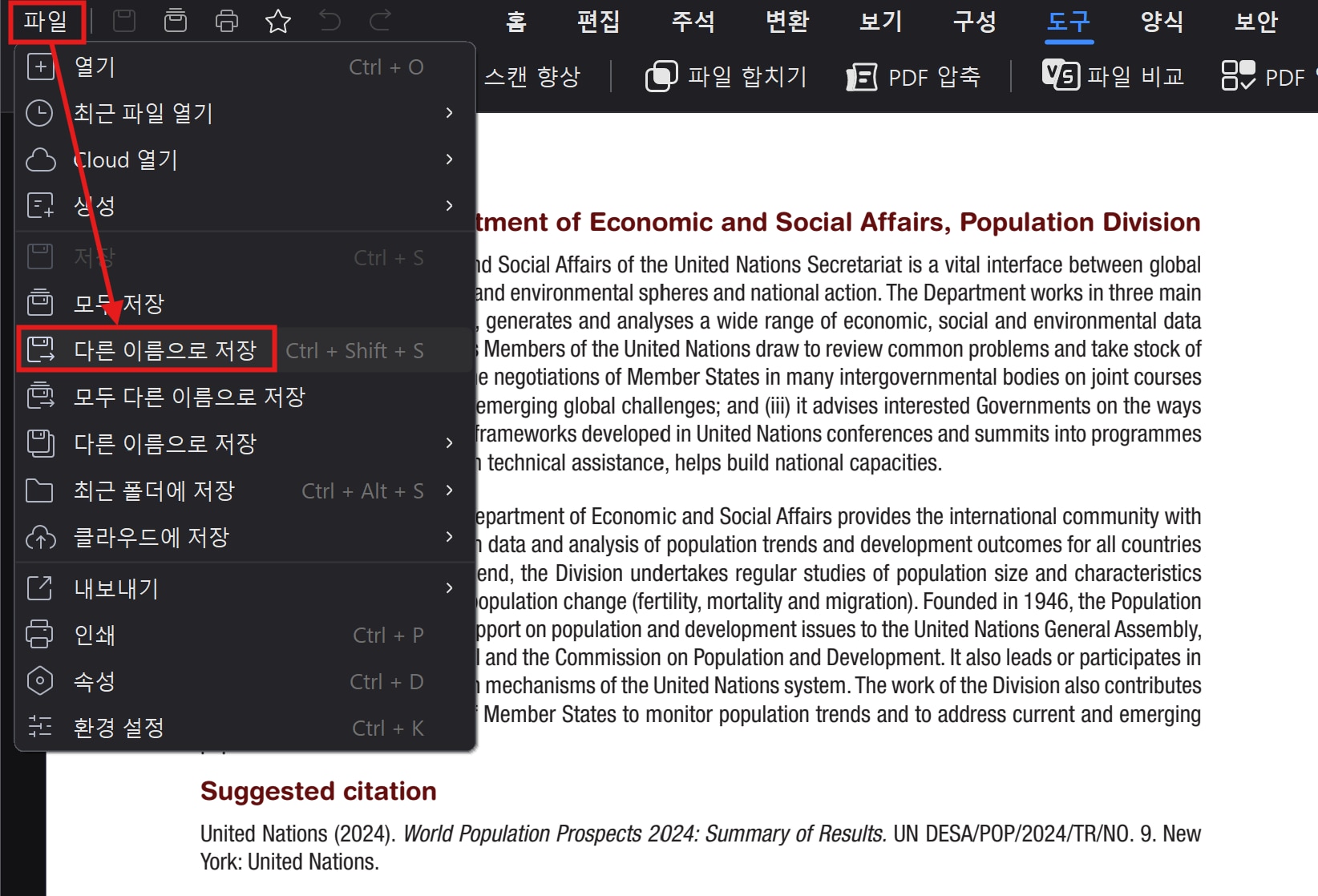
Part 3: 요약부터 번역까지 한 번에! PDF엘리먼트 AI 기능 5가지 정리
PDF 엘리먼트는 쉽고 강력한 올인원 PDF 편집 도구입니다. 초보자도 쉽게 사용할 수 있는 직관적인 인터페이스로 누구나 전문가처럼 문서를 다룰 수 있어요! 텍스트 편집은 물론 주석 추가, 서명 삽입, 양식 작성 등 다양한 기능을 제공합니다. 특히 AI 기능을 통해 앞서 소개해 드린 맞춤법 검사를 기본으로 하여 요약, 번역까지 가능해져 작업 효율을 한층 더 높일 수 있습니다. 더불어 PDF를 워드, 엑셀, 이미지 등 다양한 형식으로 변환하는 것도 손쉽게 할 수 있습니다. 그럼 PDF엘리먼트의 핵심 AI기능 5가지에 대해 설명드릴게요.
AI PDF 요약
긴 문서를 빠르게 파악하고 싶을 때, PDF 엘리먼트의 AI 요약 기능이 큰 역할을 할 수 있습니다. 상단 메뉴의 AI Assistant 탭 또는 오른쪽 AI 사이드바에서 ‘요약’ 기능을 클릭하면 사용할 수 있고 AI가 문서를 분석하여 주요 내용을 짧고 명확하게 정리해 주므로, 중요한 포인트만 빠르게 파악할 수 있습니다.
AI PDF 번역
PDF 내 텍스트를 다양한 언어로 자동 번역해줍니다. AI Assistant 탭에서 ‘번역’을 선택하거나, 텍스트를 블록 지정한 후 AI 아이콘을 누르면 사용 가능합니다.영어, 일본어, 중국어, 프랑스어 등 여러 언어를 지원하며, 자동 감지 기능도 있어 편리합니다. 또한 특정 문단만 번역하거나 전체 페이지를 번역하는 것도 가능합니다. 그리고 번역된 결과는 원문과 비교하여 확인할 수 있어 결과물의 품질 검토에도 용이합니다.
AI 문장 다시쓰기
문서 작성 중 문장이 어색하거나 더 자연스럽게 표현하고 싶을 때, AI 문장 다듬기 기능을 활용할 수 있습니다. PDF 엘리먼트에서는 텍스트를 블록 지정한 뒤, 우클릭 → ‘다시 쓰기’ 메뉴를 통해 쉽게 접근할 수 있습니다. AI가 문장의 의미를 유지하면서도 더 매끄럽고 명확하게 재작성해 줍니다.
AI 생성기능
PDF엘리먼트의 AI 생성기능은 복잡한 내용을 시각적으로 정리하고 싶을 때, AI 마인드맵 기능을 활용할 수 있으며 마크다운이나 PPT 자동변환까지 가능하여 문서의 초안을 빠르게 완성할 수 있습니다.
이 외에도 PDF엘리먼트는 OCR(이미지 텍스트 추출), 전자서명, 폼 자동 인식 등 다양한 AI 기반 기능을 제공해 문서 작업의 효율과 정확성을 크게 높여줍니다.
오늘 소개해 드린대로 파워포인트의 맞춤법 검사 기능은 발표 자료의 신뢰성을 높이고, 실시간으로 오탈자를 잡아내어 깔끔한 문서를 만드는 데 필수적입니다. 특히 ‘입력할 때 자동으로 맞춤법 검사’ 옵션을 활용하면, 작성 중에도 오류를 즉시 확인하고 수정할 수 있어 시간을 절약할 수 있습니다.
더 나아가, PDF 문서에서도 이제 AI 기술 덕분에 맞춤법과 문법 오류를 손쉽게 교정할 수 있습니다. PDF엘리먼트의 AI 맞춤법 검사 기능은 단순한 철자 오류뿐 아니라 문맥에 맞는 문법, 어조, 단어 선택까지 꼼꼼하게 다듬어 줍니다. 법률, 의료, 재무 등 전문 분야 문서도 빠르고 정확하게 교정할 수 있어 업무 효율을 극대화할 수 있습니다.
더불어 PDF엘리먼트는 맞춤법 검사 외에도 AI 기반 요약, 번역, 문서와 대화하기, 이미지 분석 등 다양한 기능을 제공해 문서 작업의 새로운 패러다임을 제시합니다. 긴 문서도 몇 초 만에 요약하고, 외국어 문서도 손쉽게 번역하며, AI 챗봇과 대화하듯 PDF 내용을 즉시 확인할 수 있어 업무와 학습 모두에 큰 도움을 받을 수 있습니다.
이와 같은 최신 문서 편집 도구와 AI 기술의 결합은 단순한 문서 작성에서 벗어나, 더 정확하고 전문적이며 스마트한 작업 환경을 만들어 줄 것입니다. 여러분도 오늘 소개한 기능들을 적극 활용해, 문서 작업의 번거로움과 실수를 줄이고, 더 높은 완성도의 결과물을 만들어 보시길 바랍니다.
이것만 알면 파워포인트로 맞춤법 검사기능을 쉽게 온오프 할 수 있어요!
1. [파일] → [옵션] → [언어 교정]에서 ‘입력할 때 맞춤법 검사’ 체크박스를 설정하거나 해제하면 됩니다.
2. [검토] 탭에서 [맞춤법 검사] 버튼을 클릭해 맞춤법 검사를 수동으로 실행하거나 중단할 수 있습니다.
파워포인트 맞춤법 검사기능에 관한 FAQ
질문 1. 파워포인트에서 맞춤법 검사는 어떻게 실행하나요?
상단 메뉴의 ‘검토’ > ‘맞춤법 및 문법’을 클릭하거나 단축키 F7을 눌러 맞춤법 검사를 시작할 수 있습니다.
질문 2. 맞춤법 검사 중 오류가 잘못 표시되면 어떻게 하나요?
오류로 표시된 단어를 마우스 오른쪽 클릭 후 ‘무시’ 또는 ‘모두 무시’를 선택해 해당 단어를 검사에서 제외할 수 있습니다.
질문 3. 맞춤법 검사 기능을 끄는 방법은?
파일 > 옵션 > 언어 교정에서 ‘입력할 때 자동으로 맞춤법 검사’ 체크를 해제하면 자동 맞춤법 검사가 비활성화됩니다.
무료 체험하기 혹은 지금 바로 PDF엘리먼트 구매하기 !
무료 체험하기 혹은 지금 바로 PDF엘리먼트 구매하기
지금 바로 PDF엘리먼트 구매하기 !
지금 바로 PDF엘리먼트 구매하기 !
 100% 안전 | 광고 없음 |
100% 안전 | 광고 없음 |
Elise Williams
chief Editor